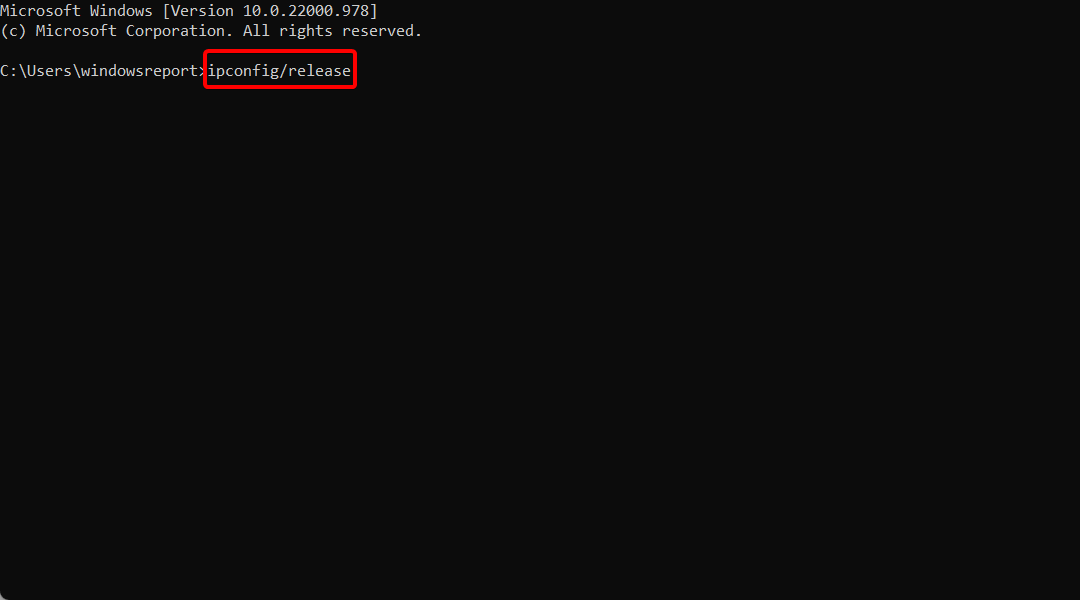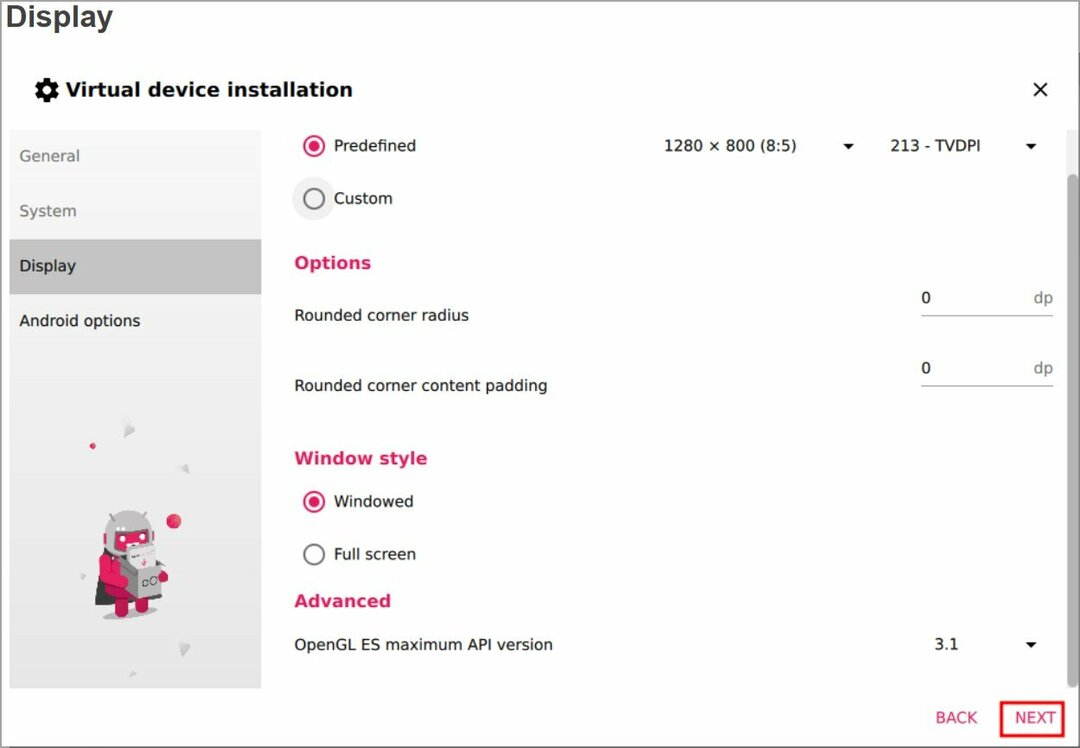ეს პროგრამა თქვენს დრაივერებს განაგრძობს მუშაობას და ამით გიცავთ კომპიუტერის ჩვეულებრივი შეცდომებისგან და აპარატურის უკმარისობისგან. შეამოწმეთ თქვენი ყველა მძღოლი ახლა 3 მარტივ ეტაპზე:
- ჩამოტვირთეთ DriverFix (დადასტურებული ჩამოტვირთვის ფაილი).
- დააჭირეთ დაიწყეთ სკანირება იპოვონ ყველა პრობლემატური მძღოლი.
- დააჭირეთ განაახლეთ დრაივერები ახალი ვერსიების მისაღებად და სისტემის გაუმართაობის თავიდან ასაცილებლად.
- DriverFix გადმოწერილია ავტორი 0 მკითხველი ამ თვეში.
ბევრი Windows 10, Windows 8.1 მომხმარებელი წააწყდა შეცდომის კოდს err_ssl_protocol_error Google Chrome- ის კონკრეტულ ვებსაიტებზე წვდომის მცდელობისას. ამ საკითხის მოგვარება შესაძლებელია მარტივად ქვემოთ ჩამოთვლილი ნაბიჯების გამოყენებით, რომლებიც შედგენილია შეცდომის კოდის დასაფიქსირებლად, რომელიც შედგენილია "err_ssl_protocol_error".
გარდა ამისა, გვერდის განახლების მცდელობა, როგორც ჩანს, მოკლევადიან პერსპექტივაში დაგეხმარებათ (რადგან საბოლოოდ ის თქვენს ვებსაიტს გააქტიურებს), ჩვენ ვნახავთ, თუ რომელი ვერსიით უნდა განაახლოთ Google Chrome, რომ ერთხელ და სამუდამოდ დავაფიქსიროთ შეცდომის კოდი „err_ssl_protocol_error“. ყველა
როგორ შემიძლია შეცვალო err_ssl_protocol_error Windows 10, 8.1- ში?
- განაახლეთ თქვენი Chrome ბრაუზერი
- გამორთეთ Chrome QUIC პროტოკოლი
- გამორთეთ Chrome გაფართოებები
- SSL მდგომარეობის გასუფთავება
1. განაახლეთ თქვენი Chrome ბრაუზერი
- დააჭირეთ თაგუნას მარცხენა ღილაკს ან შეეხეთ ქვემოთ განთავსებულ ბმულს Google Chrome ვებსაიტზე შესასვლელად და იქიდან ჩამოტვირთეთ Chrome- ის უახლესი ვერსია.
ᲨᲔᲜᲘᲨᲕᲜᲐ: Google Chrome- ის ვერსია, რომლის ჩამოტვირთვაც გჭირდებათ, არის 5.0.342.9 ან უახლესი, რომლის ნახვა შეგიძლიათ მათ ვებსაიტზე- დააჭირეთ აქ, რომ ჩამოტვირთოთ Google Chrome უახლესი ვერსია
- Google Chrome აპლიკაციის ახალი ვერსიის გადმოტვირთვის შემდეგ თქვენ უნდა დააინსტალიროთ ეკრანზე მითითებული ინსტრუქციების შესაბამისად.
- ახლა, დახურეთ Google Chrome- ის ყველა გახსნილი ფანჯარა.
- გადატვირთეთ თქვენი Windows 8.1 ან Windows 10 მოწყობილობა.
- ოპერაციული სისტემის ამოქმედების შემდეგ სცადეთ გახსნათ Google Chrome პროგრამა.
- ახლა თქვენ უნდა გქონდეთ ყველაფერი მუშაობის გარეშე, შეცდომების კოდთან ”err_ssl_protocol_error” აღარ გაუმკლავდეთ.
- დაკავშირებული: ERR_SSL_VERSION_OR_CIPHER_MISMATC: როგორ გამოვასწოროთ ბრაუზერის ეს შეცდომა
2. გამორთეთ Chrome QUIC პროტოკოლი
ბევრმა მომხმარებელმა დაადასტურა, რომ Chrome QUIC პროტოკოლის გამორთვა მათ პრობლემის მოგვარებაში ეხმარება. აქ მოცემულია შემდეგი ნაბიჯები:
- ბრაუზერის ახალ ჩანართში შეიყვანეთ შემდეგი ბრძანება: chrome: // flags / # enable-quic
- ახლა გამოიყენეთ ჩამოსაშლელი მენიუ ფუნქციის გამორთვის მიზნით, როგორც ეს ნაჩვენებია ქვემოთ მოცემულ სკრინშოტში

3. გამორთეთ Chrome გაფართოებები
იშვიათ შემთხვევებში, Chrome გაფართოებებმა შეიძლება გამოიწვიოს შემაშფოთებელი Err_ssl_protocol_error. თქვენი შესაძლო მიზეზის გამორიცხვის მიზნით, გააგრძელეთ და გამორთეთ თქვენი ბრაუზერის ყველა გაფართოება და შეამოწმეთ შეცდომის გამეორება. თუ ეს ასე არ არის, ეს ნიშნავს, რომ ბრაუზერის ერთ-ერთი გაფართოება არის დამნაშავე. ჩართეთ თქვენი ბრაუზერის გაფართოებები სათითაოდ, რომ გამოავლინოთ და წაშალოთ გაუმართავი გაფართოებები.
- დაკავშირებული: გადაჭრილი: კომპიუტერში ბრაუზერის შეცდომა მოხდა
4. SSL მდგომარეობის გასუფთავება
თქვენი SSL მდგომარეობის გასუფთავება თქვენი ბრაუზერის პრობლემების გადაჭრის ერთ-ერთი ყველაზე სწრაფი გზაა. ეს არის შემდეგი ნაბიჯები:
- დაიწყეთ პანელი> გადადით ქსელში და ინტერნეტში
- გადადით ქსელისა და გაზიარების ცენტრში

- აირჩიეთ ინტერნეტის პარამეტრები> გადადით შინაარსის ჩანართზე> დააჭირეთ ღილაკს Clear SSL state

- გადატვირთეთ კომპიუტერი> გაუშვით Chrome და შეამოწმეთ, პრობლემა აღარ არსებობს.
იქ, თქვენ დარწმუნებული ვარ, რომ არც ისე ძნელი იყო თქვენი Windows 8.1 ან Windows 10 მოწყობილობიდან შეცდომის კოდის "err_ssl_protocol_error" მოშორება. თუ ამ სახელმძღვანელოსთან დაკავშირებით რაიმე სხვა კითხვა გაქვთ გათვალისწინებული, შეგიძლიათ დაგვიკავშირდეთ ქვემოთ მოცემული კომენტარის განყოფილებაში.
დაკავშირებული ისტორიები, რომ შეამოწმოთ:
- ფიქსაცია: Windows 10-ში Firefox- ის ნაგულისხმევ ბრაუზერად დაყენება შეუძლებელია
- დაფიქსირება: Windows 10 ბრაუზერის შეცდომა "ძალიან ბევრი გადამისამართება"
- Windows 10 ბრაუზერი არ მუშაობს [FIX]
![Come Mantenere Attivo lo Stato di Outlook [Verde]](/f/54b9999e35035046fcf1d449b8836996.png?width=300&height=460)